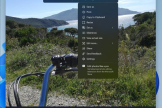怎么安装Win11打印机
这款软件的亮点还是蛮多的,内存小运行稳定,且不需额外收费,最近很多用户都在求助,怎么安装Win11打印机不会使用,下面给大家带来的详细教程,小伙伴们可以仔细看一看。这款软件的功能也有很多,不能满足不同新用户的多个需求,可能由用户偶尔也会遇到不会的地方,本站将给大家提供这款软件最详细的教程,帮助大家快速的解决问题。
第一步:查找打印机驱动程序
在安装打印机之前,您需要查找适用于Windows 11的打印机驱动程序。大多数打印机制造商会提供兼容新操作系统的驱动程序,您可以在他们的网站上找到它们。如果您已经安装了旧版本的驱动程序,请确保它们与Windows 11兼容。
第二步:连接打印机
连接打印机到电脑上。如果您使用的是USB打印机,请使用USB线将其连接到电脑的USB端口。如果您使用的是网络打印机,您需要确保打印机已经连接到网络并且您的电脑也与同一个网络连接。
第三步:安装打印机驱动程序
安装打印机驱动程序是安装打印机的重要步骤。在Windows 11上,安装打印机驱动程序有两种方法:
方法1:自动安装
Windows 11会自动检测您连接的打印机并尝试安装驱动程序。这通常是最简单的方法,并且只需要几分钟的时间即可完成安装。如果您选择自动安装,您需要等待Windows 11安装并设置打印机。
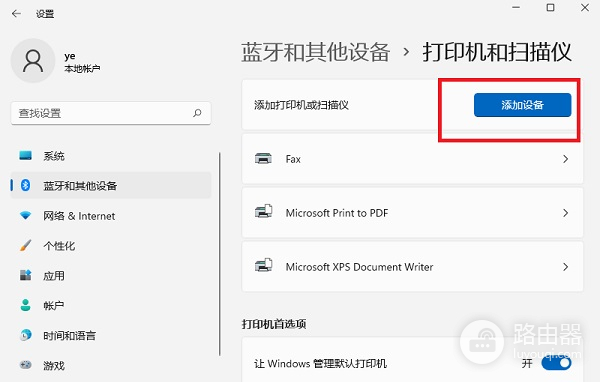
方法2:手动安装
如果您的打印机在Windows 11上无法自动安装,则需要手动安装驱动程序。请按照以下步骤进行手动安装:
1.找到打印机制造商的网站,下载适用于Windows 11的打印机驱动程序。 2.在设备管理器中找到打印机,右键单击它并选择“更新驱动程序”。 3.选择手动安装驱动程序,然后选择您下载的驱动程序并按照提示进行安装。

第四步:设置默认打印机
在安装打印机后,您需要设置默认打印机。默认打印机是您在电脑上使用的主要打印机。设置默认打印机的步骤如下:
1.打开“设置”应用程序,然后选择“设备”。 2.选择“打印机和扫描仪”,然后选择您要设置为默认打印机的打印机。 3.选择“管理”并选择“设置为默认打印机”。
以上就是怎么安装Win11打印机的正确解决方法,建议遇到问题的用户根据攻略内的步骤来正确解决问题。路由器小编希望每一位用户都能尽快处理问题,避免再出现此类现象。